操作系统:win10 1909 64位企业版
软件版本:WPS Office 2019 11.1.0
wps文本框如何加背景图片?WPS幻灯片想要将图片设置为文本框背景图,该怎么实现呢?下面就来看看wps给文本框设置背景图片的方法。
1、幻灯片文件中,选择插入-文本框选项。
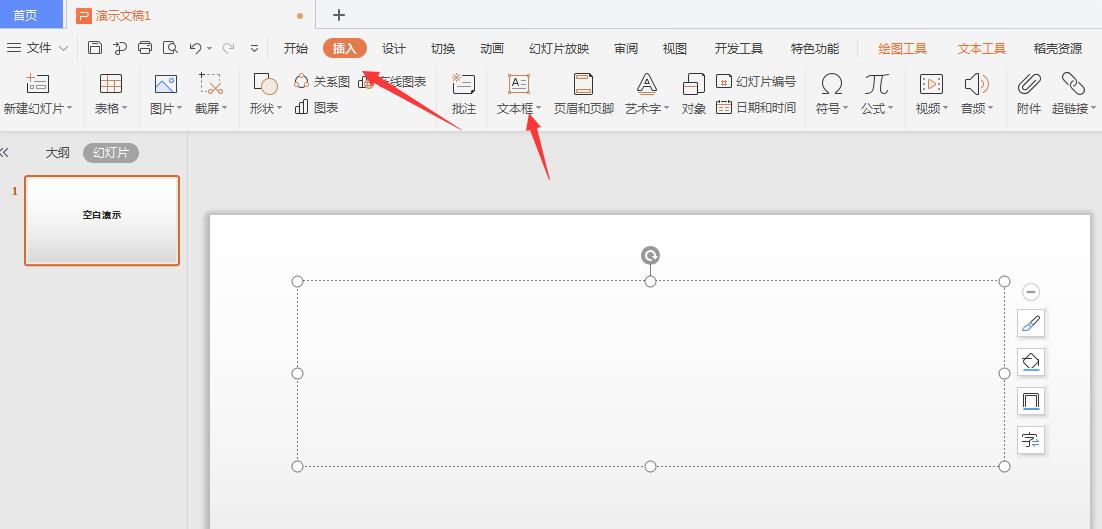
2、建立文本框输入文字,然后点击打开右侧的【属性】栏。
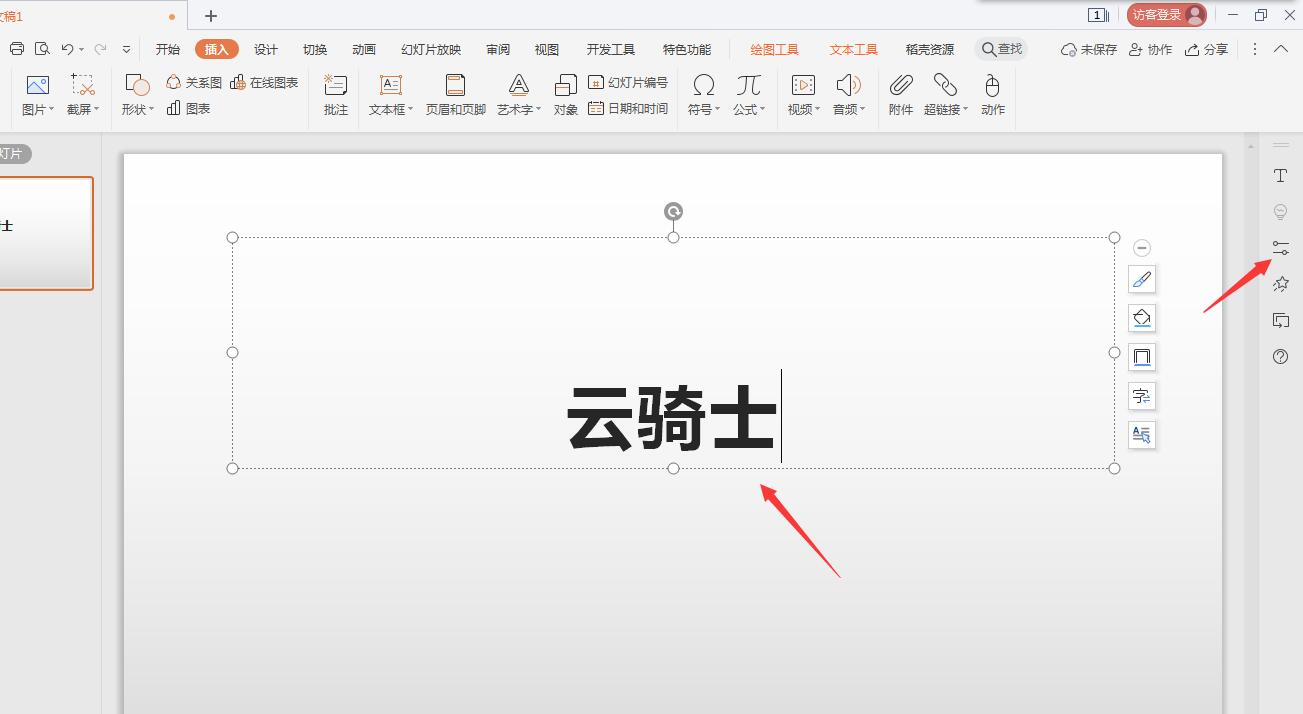
3、选择形状选项栏中的填充与线条属性。
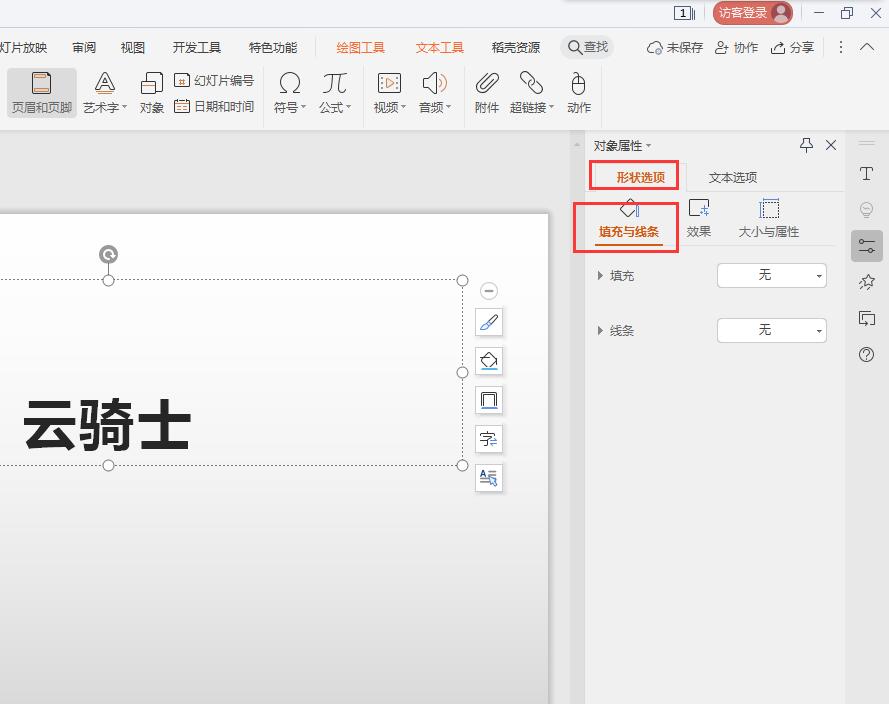
4、选择其中的图片选项栏。
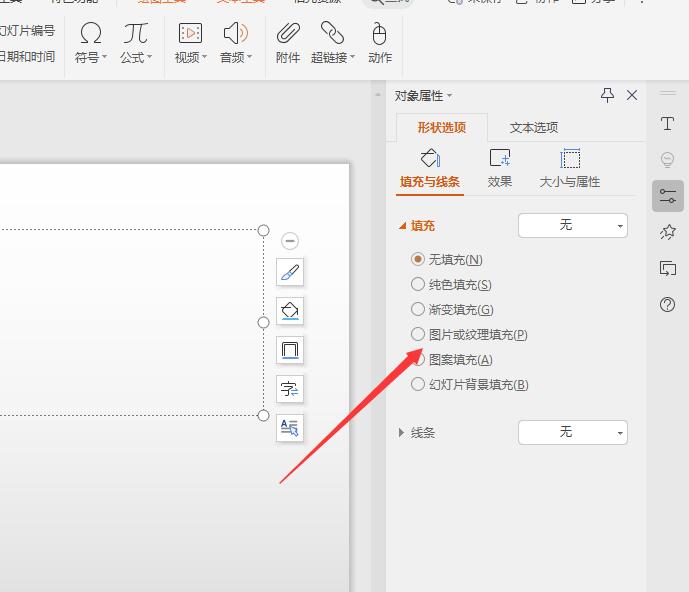
5、打开图片设置后,下方栏中选择图片。
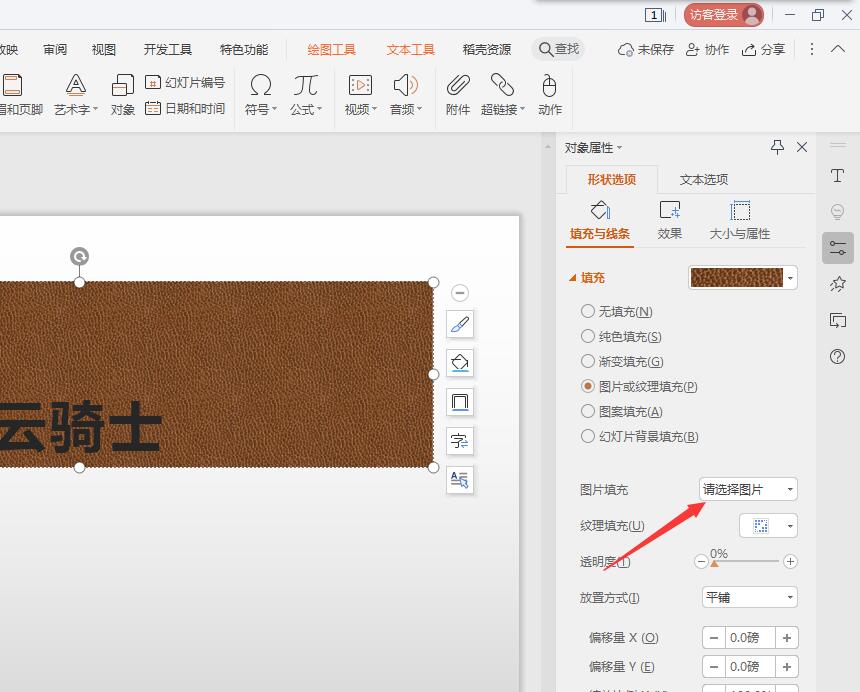
6、选择图片置入后,文本框位置就会被图片填充。
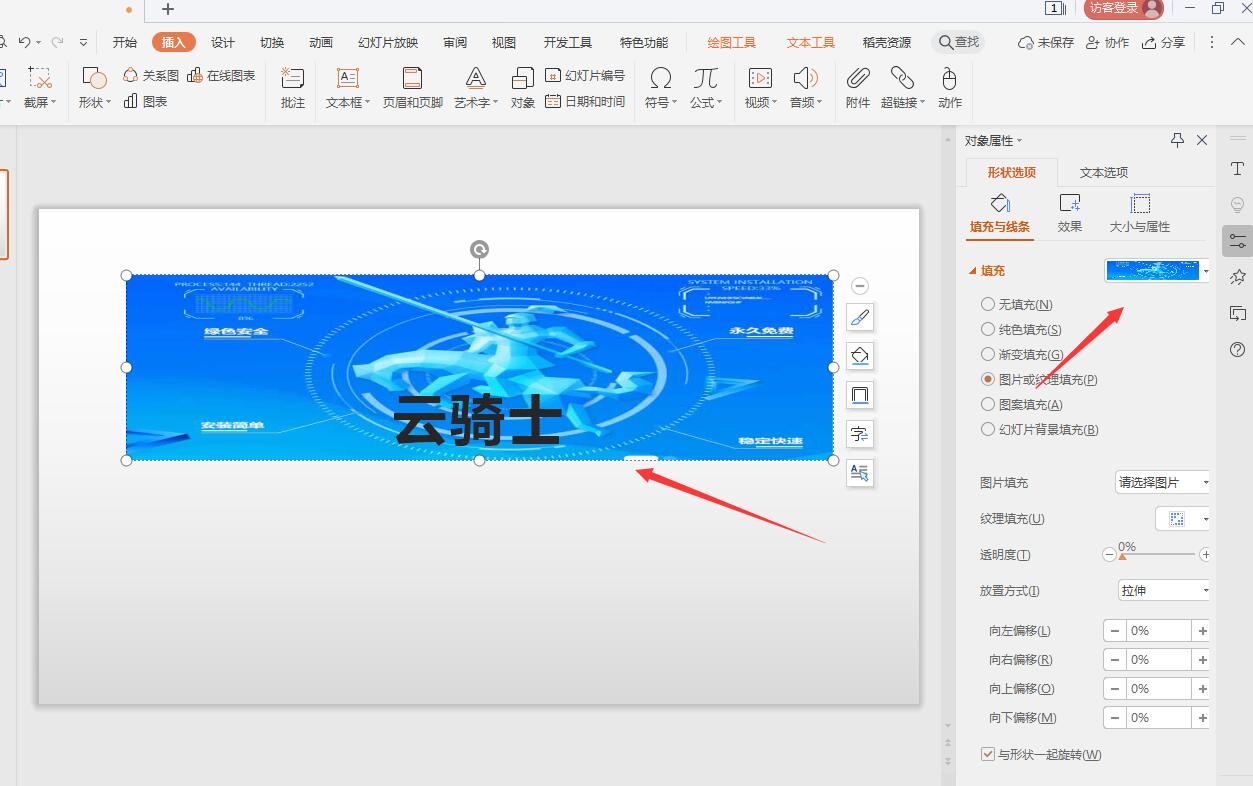
以上就是wps文本框怎么添加背景图片的教程 ,希望大家喜欢。
点击阅读全文